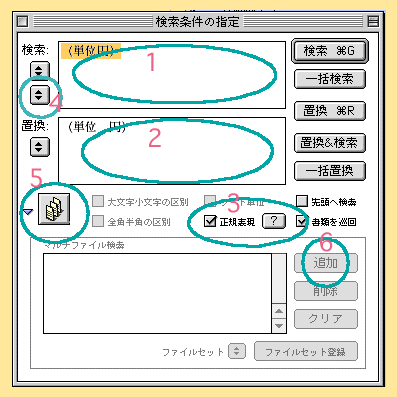各種ワープロや、表計算ソフトのテキストデータを、クォークやイラストレータ、インデザイン等で利用する場合、そのままコピー&ペーストしたのでは、使い物にならない場合があります。ワープロで位置揃えのために使われた半角スペースや意味のないコードが含まれていたりします。そこで、検索置換を使ってテキストを加工するのですが、J.editの検索置換機能は大変便利です。
コマンド+Fキーで左のようなボックスが出て来ます。
"3" の正規表現をチェックしておくと正規表現を使って検索置換が出来ます。隣の"?"マークをクリックするとJ.editで使える正規表現の簡単な説明が出ています。
"1"に検索したい文字を入れるのですが、"4"のボタンを押すと正規表現で使えるコマンドがヅラっと出て来ます。これは便利!
"2"には置換したい文字を入れます。ここに \1 と入れると、"1" の検索欄の最初に {} で囲った部分の文字が反映されます。2番目の {} で囲った部分の文字を使う時は \2 と入れます。"?" に説明がありますが、これは便利!
"5" のボタンをクリックすると沢山のファイルを一度に処理することが出来ます。ボタンを押すと下の項目が使用出来るようになります。"6" の"追加"ボタンで処理したいファイルを選択します。フォルダも選択出来ます。ドラッグ&ドロップにも対応しています。初めて使った時は感動したものです。
以下、正規表現を使った具体例をズラッと並べて、コピー&ペーストで使えるようにしておきますね。
●行末に数字がある時、その前に全角スペースを入れたい。(目次など)
検索欄 {[0-9][0-9]*}$
置換欄 \h8140\1
●行頭に数字がある時、その後ろに全角スペースを入れたい。
検索欄 ^{[0-9][0-9]*}
置換欄 \1\h8140
●最初の数字の前にタブを入れる。
検索欄 {[0-9].*}
置換欄 \t\1
●最初の英字の前にタブを入れる。
検索欄 {[a-zA-Z].*}
置換欄 \t\1
●郵便番号〒000−0000の "−" を統一したい。電話番号にも応用出来ます。
検索欄 〒{[0-9][0-9][0-9]}.{[0-9][0-9][0-9][0-9]}
置換欄 〒\1-\2
●行の最初の、カタカナが4個続くところの、その前後にタブを入れたい。
検索欄 {.*?}{[ァ-ヶー][ァ-ヶー][ァ-ヶー][ァ-ヶー]}{.*}$
置換欄 \1\t\2\t\3
●数字が1個だけの場合は全角数字、2個以上連続する時は半角にしたい。
まず、ツールバーの全角を半角に変えるコマンドで数字を全部半角に変えましょう。そのあと0〜9まで10回検索置換を繰返します。
検索欄 {[^0-9]}0{[^0-9]}
置換欄 \10\2
0〜9まで10回繰返す。10回もやってられな〜いと言う方は、複数一括置換というマクロを覚えましょう。<後記>
●英文中のスペースは削除しないで、その他の半角スペースを削除
この検索置換は3段階の操作で行ないます。
まず、英文中の半角スペースを本文中で使われていない文字に置き換えます。
次に半角スペースを全て取り除きます。
そして、最初置き換えた文字を半角スペースに置換します。このテクニックは結構使いますので覚えておくと便利でしょう。
1回目の置換 検索欄 {[A-Za-z.,]}\s{[A-Za-z]}
置換欄 \1★\2
2回目の置換 検索欄 \s
置換欄 (何も入れない、選択してデレートキーを押す)
3回目の置換 検索欄 ★
置換欄 \s
このように、正規表現の検索置換を覚えるとテキスト加工の作業時間が短縮できます。特に表組を作る時、ワープロや表計算ソフトからテキストデータを利用する場合など、位置揃えに、適切な検索置換でタブを配置すると、クォーク、イラストレータ上の作業が大幅に短縮出来ます。
テキストの量が少ない場合は、直接処理した場合が早いこともありますが、この正規表現の検索置換に加えて、次の "複数一括置換" 等を使い慣れてくると結構短い文でも、形式のある文なら有効となることでしょう。
/*複数一括置換*/
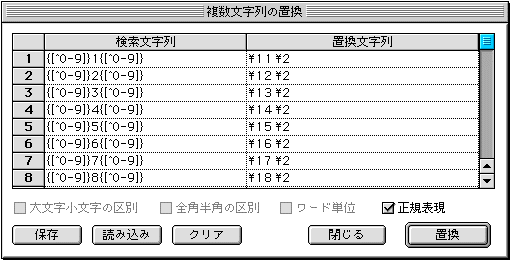 これはその名のとおり、検索置換を複数登録してそれを全部、順番に、ワンクリックでやってくれると言う優れものです。しかし、残念ながら、デフォルトではこの機能は使えません。
これはその名のとおり、検索置換を複数登録してそれを全部、順番に、ワンクリックでやってくれると言う優れものです。しかし、残念ながら、デフォルトではこの機能は使えません。この複数一括置換を使うためには、JMultiReplaceというapplescriptのアプリケーションが必要です。J.edit のホームページからダウンロード出来ます。フリーウエアです。 インストールの方法はダウンロードして "JMultiReplaceについて" を読んで下さい。(JMultiReplaceをJ.Editの入っているフォルダにおいて、付属の機能拡張書類をシステムの機能拡張フォルダに入れるだけです)
メニューバーのマクロメニューから "複数一括置換" を選ぶと図のようなダイヤログがでて来ます。
正規表現の所をチェックして、検索、置換欄にそれぞれ、文字を入れて置換を実行すると、上から順番に置換が実行されます。
この上から順番に置換が実行されるということは結構大事なことなんです。例えば 1〜20 までの数字を別の文字、カッコ付き数字とかまる数字とかに置き換える時、最初にひと桁の数字をもってくるとだめで、先にふた桁の数字を処理してやらないといけません。
この検索置換は以後また使うと思われるものは、保存ボタンをクリックして保存しておくと、読み込みボタンでいつでも使えます。(これは便利)